휴대폰에서 두 개의 WhatsApp 번호를 동시에 사용하는 방법


개요
요즘 듀얼 SIM을 지원하는 스마트폰이 많아 개인 번호와 업무 번호를 동시에 휴대하는 경우가 흔합니다. 같은 기기에서 두 개의 WhatsApp 계정을 병행하면 연락 관리가 쉬워지고 알림 혼선도 줄일 수 있습니다. 본문에서는 기기별 네이티브 앱 복제 방법, WhatsApp Business 사용법, 그리고 서드파티 병렬 공간(Parallel Space) 앱을 활용한 방법을 비교하고, 실제 설정 전·중·후에 확인해야 할 체크리스트와 보안 권장사항을 제공합니다.
중요 용어 한 줄 정의
- 앱 클론: 시스템 수준 또는 앱 수준에서 동일한 애플리케이션을 복제하여 별도 계정으로 사용하는 기능.
- Parallel Space: 서드파티 앱으로 앱을 가상 공간에 복제해 별도 계정을 운영하는 방법.
제조사 네이티브 클론(권장)
많은 스마트폰 제조사가 기본 설정에 앱 복제 기능을 넣어 두었습니다. 이 방법이 가장 편리하고 비교적 안전합니다. 복제된 앱은 보통 원본과 별도 연락처 목록을 사용할 수 있어 관리가 쉬운 편입니다.
Samsung (One UI)
- 경로: “설정 > 고급 기능 > Dual Messenger”로 이동합니다.
- 사용법: WhatsApp을 찾아 활성화하면 두 번째 WhatsApp 아이콘이 생성됩니다(아이콘이 조금 더 작거나 표시로 구분됨).
- 장점: 시스템에서 지원하므로 안정적이고 복제된 앱에 별도 연락처 목록을 제공하는 경우가 많음.
OnePlus
- 경로: “설정 > 앱 > Parallel Apps”.
- 사용법: WhatsApp을 선택하면 오렌지색으로 표시된 병렬 앱이 생성됩니다.
- 장점: 간단한 토글 방식, 빠른 전환.
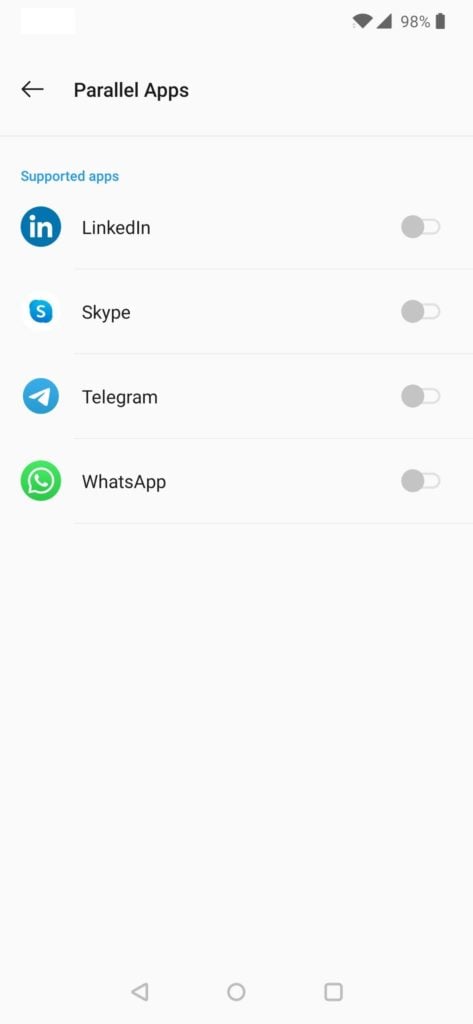
Xiaomi
- 경로: “설정 > Dual Apps”에서 WhatsApp을 선택합니다.
- 장점: Xiaomi MIUI의 Dual Apps는 앱별로 독립된 데이터 저장을 지원합니다.
Vivo
- 경로: “설정 > App Clone”에서 WhatsApp 복제 가능.
Asus
- 경로: 기기 설정에서 “Dual app clone” 옵션으로 복제 활성화.
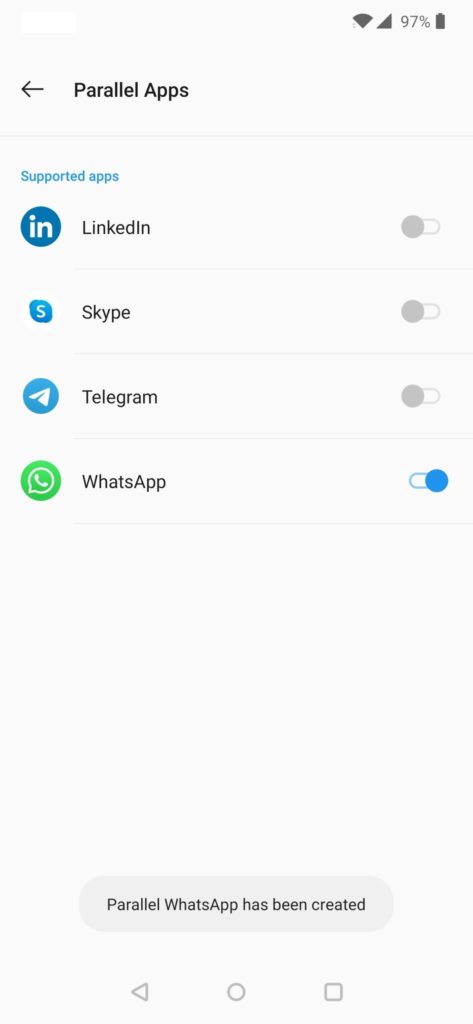
중요: 제조사 기능은 OS 버전 및 모델에 따라 세부 경로와 명칭이 다를 수 있습니다. 메뉴에서 ‘Dual’, ‘Parallel’, ‘Clone’ 등의 키워드를 검색하세요.
WhatsApp Business 사용
- 방법: App Store나 Play Store에서 “WhatsApp Business”를 별도 설치하고 두 번째 전화번호로 등록합니다.
- 장점: 비즈니스 프로필, 자동 인사말, 빠른 응답 메시지 등 업무용 도구 제공.
- 단점: 수신자 화면에 해당 계정이 ‘비즈니스’로 표시되므로 개인 계정처럼 보이지 않습니다. 상대방이 비즈니스 계정을 인지하는 것을 원치 않는 경우 적합하지 않을 수 있습니다.
적합한 경우: 명확히 업무용 연락처를 공개해도 되는 프리랜서, 소상공인, 고객 대응 계정.
서드파티 Parallel Space(앱 분리) 사용
- 방법: Google Play나 App Store에서 Parallel Space, Dual Space 등 서드파티 앱을 설치해 WhatsApp을 복제합니다.
- 장점: 기기 자체에 클론 기능이 없을 때 유용합니다.
- 단점: 서드파티 앱은 추가 권한과 리소스를 요구하며 개인정보 접근 가능성이 있으므로 신뢰성이 높은 앱을 선택해야 합니다.
보안 권장사항: 서드파티 앱을 사용할 때는 앱 권한을 최소화하고, 필요시 앱 별로 통신 차단(방화벽)을 적용하세요.
어떤 방법을 선택할까? — 결정 체크리스트
- 제조사 복제 기능 지원 여부 확인
- 지원하면 먼저 네이티브 클론을 시도하세요(안정성·성능 우수).
- 업무용으로 프로필 표시가 괜찮은가?
- 괜찮으면 WhatsApp Business가 간단하고 기능적입니다.
- 기기에 네이티브 기능이 없고 비즈니스 표시를 원치 않으면?
- 신뢰할 수 있는 Parallel Space 앱을 사용하되 권한을 엄격히 관리하세요.
- 보안·프라이버시 우선 순위
- 민감한 데이터가 있다면 제조사 클론 > WhatsApp Business > 서드파티 순으로 권장합니다.
결정표(간단한 가이드)
- 제조사 클론 가능 + 개인/업무 분리 필요 → 제조사 클론
- 제조사 클론 불가 + 업무용 특화 기능 필요 → WhatsApp Business
- 둘 다 불가 + 비즈니스 표시 원치 않음 → 신뢰 가능한 Parallel Space
설정 전/중/후 체크리스트
- 설정 전
- 백업: 기존 WhatsApp 채팅을 Google Drive(iOS는 iCloud)에 백업하세요.
- 번호 준비: 두 번째 SIM 또는 활성화 가능한 전화번호 준비.
- 설정 중
- 복제 앱 설치 또는 WhatsApp Business 설치
- 전화번호 인증: 각 앱별로 SMS 또는 음성 인증을 완료.
- 연락처 동기화 설정 확인: 원치 않으면 복제 앱의 연락처 접근 권한을 제한.
- 설정 후
- 알림 설정: 알림 소리와 진동을 각각 다르게 해 혼선을 줄이세요.
- 데이터 사용 확인: 복제 앱의 백그라운드 데이터 사용을 점검.
- 보안: 화면 잠금, 앱 잠금(기기 기본 또는 서드파티) 활성화.
보안·프라이버시 팁
- 2단계 인증 활성화: WhatsApp과 WhatsApp Business 모두에서 PIN 기반 2단계 인증을 켜세요.
- 앱 권한 최소화: 전화번호·주소록 권한은 꼭 필요한 경우에만 허용.
- 타사 앱 주의: Parallel Space 계열 앱은 권한과 데이터 접근 범위를 꼼꼼히 확인하세요.
- 정기 백업과 복원 절차를 익혀 두세요.
추가 고려사항 및 예외 상황
- 같은 번호로 두 기기에서 동시에 WhatsApp을 사용하는 공식적 방법은 제한적입니다. WhatsApp은 기본적으로 한 번호에 한 기기(메인)와 여러 보조 기기(Linked Devices)를 허용하나, 복제된 앱에서 같은 번호를 인증하면 기존 세션이 로그아웃될 수 있습니다.
- 일부 메신저(예: Telegram)는 멀티 디바이스를 네이티브로 지원하므로 업무용·개인용 계정 분리가 필요 없을 수 있습니다.
역할별 권장 설정
- 직장인
- 제조사 클론 또는 WhatsApp Business 사용 권장.
- 알림과 프로필을 업무용으로 분명히 구분.
- 프리랜서/사업자
- WhatsApp Business 권장(프로필·자동응답·카탈로그 기능 활용).
- 일반 사용자
- 단순 분리 목적이면 제조사 클론이 가장 쉬움.
빠른 문제 해결(간단한 런북)
- 복제한 WhatsApp이 인증 SMS를 받지 못할 때
- 번호가 올바른지 확인, 통신사 SMS 차단 여부 확인, 음성 인증 시도.
- 클론 앱이 연락처를 못 보여줄 때
- 앱 권한에서 연락처 접근 허용 여부 확인, 연락처 동기화 재실행.
- 알림이 오지 않을 때
- 배터리 최적화, 앱 절전 모드 해제, 알림 권한 확인.
자주 묻는 질문
두 앱에 같은 번호로 로그인할 수 있나요?
아니요. WhatsApp은 동일 번호에 대해 기본적으로 한 기기(또는 링크된 보조 기기)를 사용하도록 설계되었습니다. 복제 앱에 같은 번호를 등록하면 기존 세션이 로그아웃될 수 있습니다. 서로 다른 번호를 준비하세요.
서드파티 Parallel Space 앱 사용 시 가장 큰 위험은 무엇인가요?
가장 큰 위험은 개인정보(주소록, 메시지 미리보기 등)를 제3자 앱이 접근할 수 있다는 점입니다. 신뢰성 있는 앱만 사용하고 권한을 최소화하세요.
WhatsApp Business로 전환하면 상대에게 바로 표시되나요?
예. 상대방의 채팅 대화창에서 해당 계정이 비즈니스 프로필로 표시됩니다. 이것이 문제되지 않는지 사전에 판단하세요.
요약
- 제조사 네이티브 클론이 가장 안정적이고 사용하기 쉽습니다.
- WhatsApp Business는 업무용 기능이 필요할 때 유리하지만 상대방에 비즈니스 표시가 됩니다.
- 기기 기능이 없을 경우 서드파티 Parallel Space를 사용할 수 있으나 권한·보안 위험을 반드시 검토하세요.
중요: 항상 채팅 백업과 2단계 인증을 활성화하고, 알림·권한 설정을 분리해 개인·업무 연락처가 섞이지 않도록 관리하세요.
더 읽어보기
- JioChat vs WhatsApp – 바꿔야 하나?
- Facebook이 WhatsApp과의 교차 채팅 지원 작업 중
- 저장하지 않고 WhatsApp 메시지 보내는 5가지 방법
- 삭제된 메시지를 보는 3가지 이상 방법
- 다른 사람이 당신을 WhatsApp 그룹에 추가하지 못하게 하는 방법



